
Dans ce didacticiel, nous allons vous montrer comment installer le pilote d'imprimante Canon sur Ubuntu. Pour ceux d'entre vous qui ne le savaient pas, Canon est l'un des plus grands fabricants d'imprimantes au monde, malheureusement canon n'inclut jamais le pilote Linux / Ubuntu dans chaque produit que nous achetons, en d'autres termes, le pilote d'imprimante n'est disponible que sous Windows et macOS.Canon a publié certains pilotes d'imprimante pour Linux, mais la majorité des propriétaires d'imprimantes Canon n'ont pas eu de chance.
Cet article suppose que vous avez au moins des connaissances de base sur Linux, que vous savez utiliser le shell et, plus important encore, que vous hébergez votre site sur votre propre VPS. L'installation est assez simple et suppose que vous s'exécutent dans le compte root, sinon vous devrez peut-être ajouter 'sudo ‘ aux commandes pour obtenir les privilèges root. Je vais vous montrer étape par étape l'installation du pilote d'imprimante Canon sur Ubuntu 20.04 (Focal Fossa). Vous pouvez suivre les mêmes instructions pour Ubuntu 18.04, 16.04 et toute autre distribution basée sur Debian comme Linux Mint.
Prérequis
- Un serveur exécutant l'un des systèmes d'exploitation suivants :Ubuntu 20.04, 18.04 et toute autre distribution basée sur Debian comme Linux Mint ou un système d'exploitation élémentaire.
- Il est recommandé d'utiliser une nouvelle installation du système d'exploitation pour éviter tout problème potentiel.
- Accès SSH au serveur (ou ouvrez simplement Terminal si vous êtes sur un ordinateur de bureau).
- Un
non-root sudo userou l'accès à l'root user. Nous vous recommandons d'agir en tant qu'non-root sudo user, cependant, car vous pouvez endommager votre système si vous ne faites pas attention lorsque vous agissez en tant que root.
Installer le pilote d'imprimante Canon sur Ubuntu
Étape 1. Tout d'abord, assurez-vous que tous vos packages système sont à jour en exécutant le apt suivant commandes dans le terminal.
sudo apt update sudo apt upgrade
Étape 2. Installation du pilote d'imprimante Canon sur Ubuntu Linux.
Nous exécutons maintenant la commande suivante pour ajouter le référentiel PPA à votre système :
sudo add-apt-repository ppa:michael-gruz/canon sudo apt update
Si vous rencontrez des problèmes lors de l'installation de la commande PPA indiquée ci-dessus, vous pouvez exécuter la commande alternative suivante du référentiel PPA indiquée ci-dessous :
sudo add-apt-repository ppa:thierry-f/fork-michael-gruz
Une fois l'installation réussie, ouvrez maintenant votre navigateur Web et chargez l'adresse localhost suivante. Vous pouvez maintenant trouver le nom de votre imprimante et le numéro de modèle pour configurer votre imprimante sur le navigateur interface Web :
http://localhost:631/
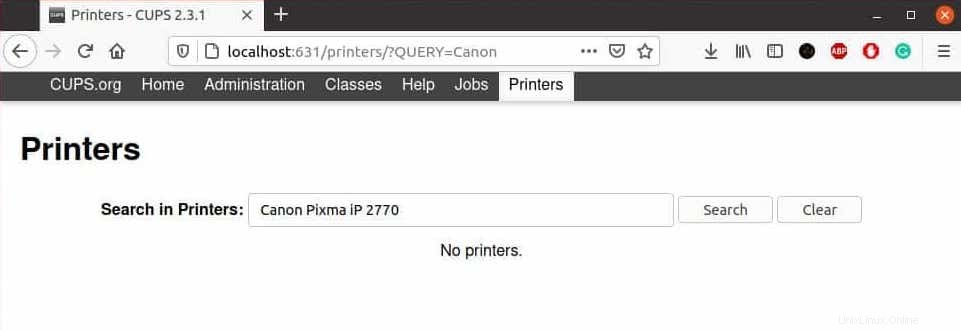
Trouvez l'option "Ajouter une imprimante" sur l'application Web. Cliquez sur le champ de recherche vide et recherchez votre modèle d'imprimante. Lorsque le nom et le modèle de votre imprimante apparaissent dans le résultat de la recherche, cliquez sur le numéro de modèle pour ajouter l'imprimante à votre système Ubuntu.
Si vous possédez une imprimante Canon multifonction avec à la fois une imprimante et un scanner, cette méthode vous aidera probablement à installer le pilote de votre imprimante sur votre Ubuntu Linux :
sudo apt install scangearmp2 sudo apt install cnijfilter2
Autre méthode, pour installer le pilote, bien sûr, vous devez savoir quelle série avez-vous, voici quelques exemples d'installation de Canon Pixma iP100 dans ubuntu, pour les autres séries, vous pouvez voir ci-dessous :
sudo apt install cnijfilter-ip100series
Félicitations ! Vous avez installé avec succès le pilote Canon. Merci d'avoir utilisé ce didacticiel pour installer le pilote d'imprimante Canon sur le système Ubuntu 20.04 LTS Focal Fossa. Pour obtenir de l'aide supplémentaire ou des informations utiles, nous vous recommandons de consulter le Site Web de Canon.